Vous ne le savez peut-être pas, mais il existe depuis Android 11 une fonction permettant d’enregistrer un historique de l’ensemble des notifications reçues sur votre smartphone. Malheureusement, cette option est désactivée par défaut sur tous les appareils. Pourtant, celle-ci peut s’avérer redoutablement pratique, et cela, pour plusieurs raisons.
La première, et c’est sa fonction première, est sans doute de permettre de consulter à nouveau une notification que vous auriez un peu trop rapidement évacuée à tort. S’il vous est déjà arrivé de balayer par erreur une notification en déployant le centre de notifications de votre smartphone, vous aurez le loisir de la retrouver dans ce précieux historique. Toutes les notifications enregistrées dans cet historique sont conservées durant 24 heures, une durée suffisamment longue pour vous permettre de retrouver une notification manquée.
La seconde, c’est que cet historique de notifications est extrêmement utile pour lire en toute discrétion des messages qu’un tiers vous aurait envoyés. À condition que le message ne soit pas trop long et que les notifications de l’application de messagerie associée soient activées sur votre appareil, vous pourrez le lire sans entrer dans la conversation. Votre correspondant ne recevra pour ainsi dire pas de notification lui indiquant que vous avez lu son message. Surtout, et c’est là que cette option est d’une grande utilité, l’historique des notifications, comme son nom l’indique, conserve un historique complet de vos notifications. Cela signifie donc que si un correspondant vous envoie un message, avant de se raviser et de le retirer, vous pourrez toujours le lire depuis votre historique.
Comment activer l’historique des notifications ?
En fonction du smartphone que vous possédez, le nom des menus peut différencier.
1. Ouvrez les Paramètres d’Android
Commencez par ouvrir les Paramètres de votre smartphone Android. Entrez ensuite dans le menu Notifications, puis rendez-vous dans le menu Historique des notifications.
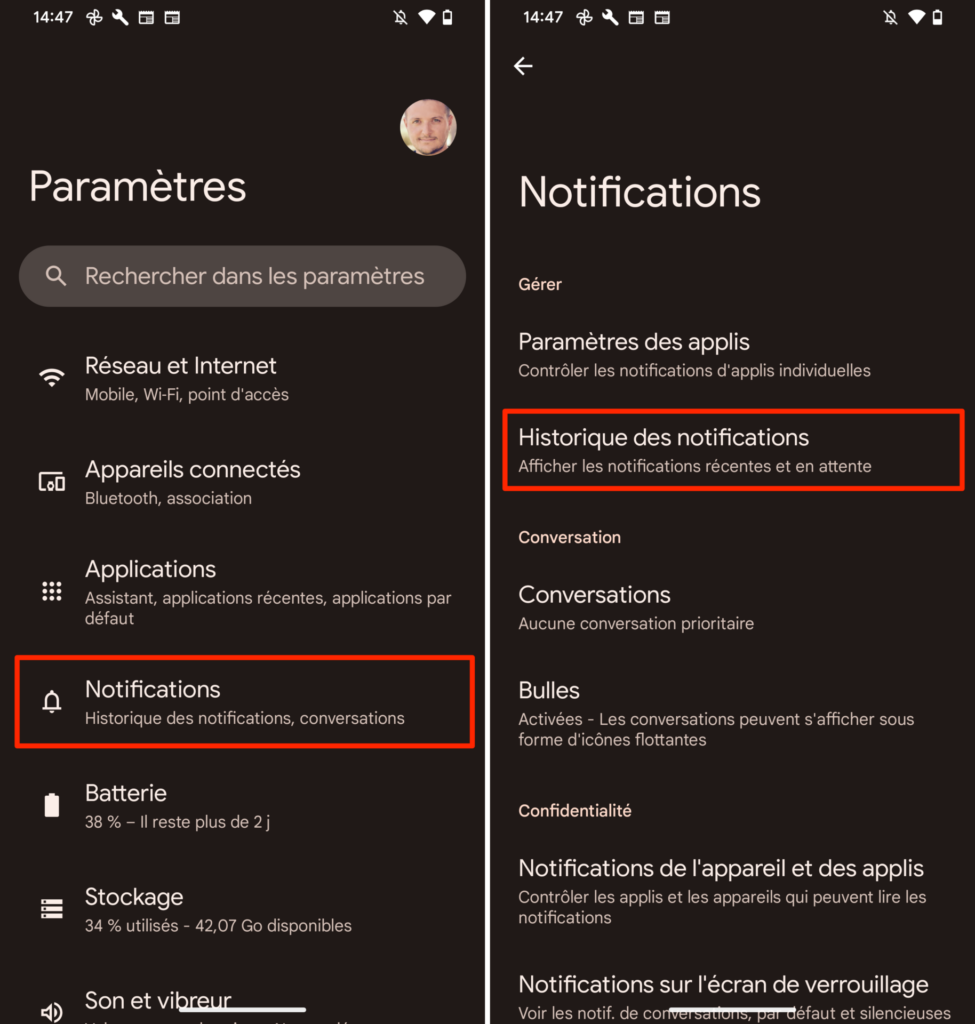
2. Activez l’historique des notifications
Une fois dans les paramètres de l’Historique des notifications, activez l’option idoine. Toutes les futures notifications reçues sur votre smartphone seront à présent consignées dans cet historique, et cela, même si vous supprimez la notification ou que vous la consultez. De la même manière, s’il s’agit d’une notification provenant d’une messagerie, son contenu restera consigné dans l’historique, même si vous ou votre correspondant supprimez le message.
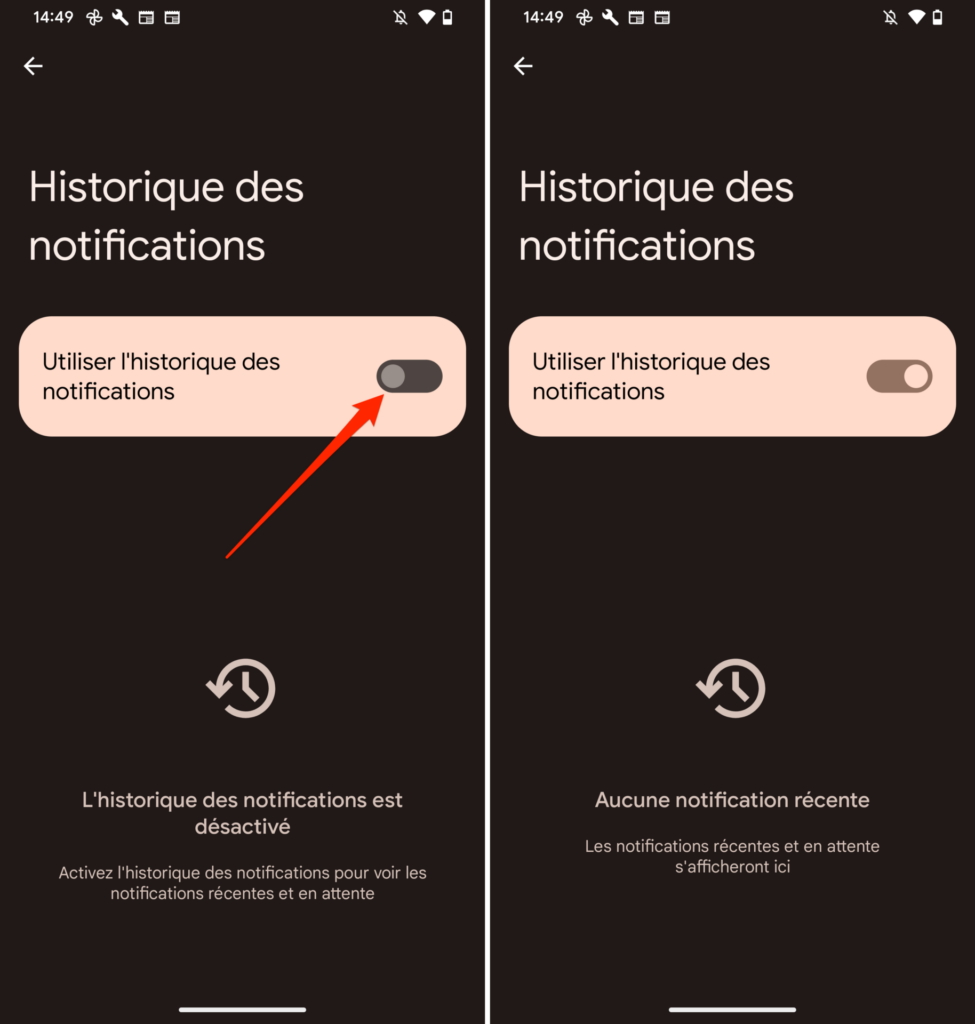
Comment accéder à l’historique des notifications ?
Il existe plusieurs possibilités pour accéder à l’historique des notifications reçues sur votre smartphone. La première, en passant par les Paramètres, depuis le même menu dans lequel vous avez précédemment activé l’option.
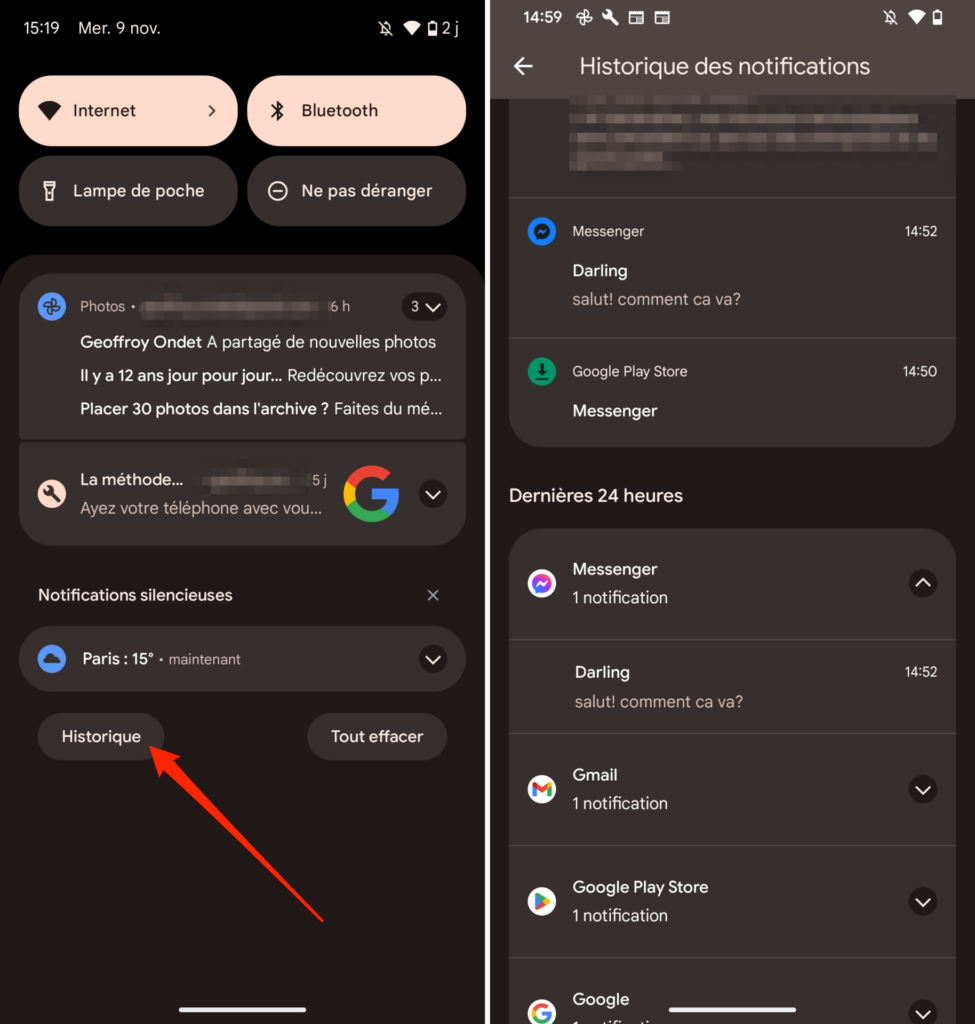
La seconde en passant directement par le centre de notification. En fonction de l’appareil que vous possédez, une option peut en effet être affichée tout en bas des notifications pour accéder rapidement à l’Historique des notifications. C’est le cas, par exemple, sur les smartphones Pixel de Google.
🔴 Pour ne manquer aucune actualité de 01net, suivez-nous sur Google Actualités et WhatsApp.

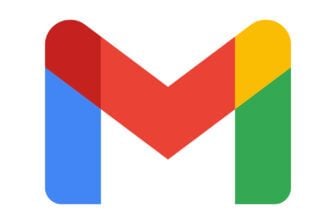











Je trouve que cette option a une utilité certes, mais elle a son côté vicieux qui, comme vous l’avez noté, consiste à voir un message d’un tiers qui s’est ravisé, et aussi lire un message sans que l’autre reçoive l’accusé de reception… C’est pas très honnête tout ça. Je me demande si par ce biais, des hackeurs ne trouveraient pas un moyen d’accéder aussi aux infos… Ça, c’est juste une idée, mais bon … On sait qu’ils peuvent passer partout…
Il n’y a pas cet historique de notification sur le Tecno Camon 18 Android 12 😥